
הנחיות לביצוע בחינות לפי המתווה לסמסטר א' תשפ"א
- אפשרות 1: בחינה מקוונת עם השגחה ב – Zoom על ידי מדור בחינות. בחינה זו תוגבל עד 70 דקות (הארכות לזכאים לתוספת 25% זמן תינתנה באופן אוטומטי לאחר 70 הדקות, תוספת זמן 50% תינתן באופן ידני על ידי היחידה להוראה מתוקשבת).
- אפשרות 2: בחינה מקוונת בת שני חלקים באורך עד 70 דקות כל אחת, עם הפסקה בין החלקים. לכל חלק טופס בחינה שונה, הסטודנטים לא יוכלו לחזור לשאלות של החלק הראשון לאחר סיומו. הארכות לזכאים לתוספת זמן תינתנה לאחר חלק ראשון.
- אפשרות 3: בחינה עד שלוש שעות עם השגחה ב – Zoom על ידי מדור בחינות, עם אפשרות יציאה לשירותים לפי כללי האוניברסיטה המופיעים בתקנון הלימודים. באפשרות זו, מרצי הקורסים ייקחו אחריות מוגברת על טוהר הבחינות.
- אפשרות 4: בחינה מקוונת ב – Moodle ללא השגחה על ידי מדור הבחינות. ללא הכרח הגבלה על משך הבחינה עצמה.
אפשרות 1: בחינה מקוונת עם השגחה ב – Zoom על ידי מדור בחינות. בחינה זו תוגבל עד 70 דקות (הארכות לזכאים לתוספת 25% זמן תינתנה באופן אוטומטי לאחר 70 הדקות, תוספת זמן 50% תינתן באופן ידני על ידי היחידה להוראה מתוקשבת).
- הכנסו לאתר הקורס
- בחרו עריכה
- בחרו את יחידת ההוראה אליה תרצו להכניס את הבוחן
- בחרו ב”הוספת פעילות”
- בחרו בפעילות

הגדרות כלליות - שם – שם המבחן כפי שהוא יופיע לסטודנטים באתר
- הנחיה לבוחן – כאן מומלץ לכתוב את ההוראות לסטודנטים: אורך המבחן, אפשרויות בחירת השאלות, חומרי עזר מותרים וכו’.
- מבחן סוף הסמסטר – יש לבחור ב”כן” במידה ומדובר במבחן מסכם, אחרת יש לבחור ב”לא”.
- בקרת מבחן – תמיד יש לבחור ב”כן” (מאפשר למשגיחים לעקוב שהנבחנים לא יוצאים מדפדפן הבחינה).
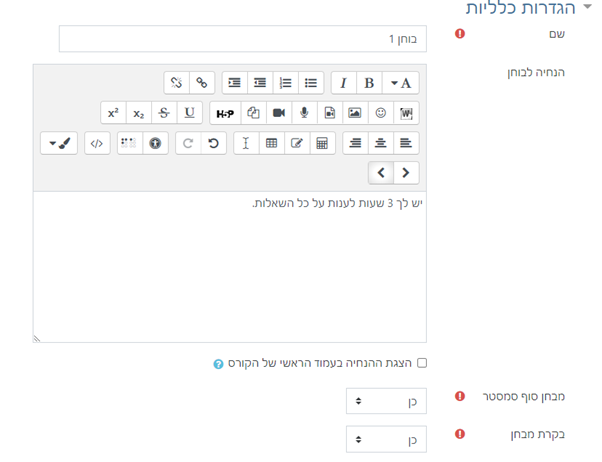
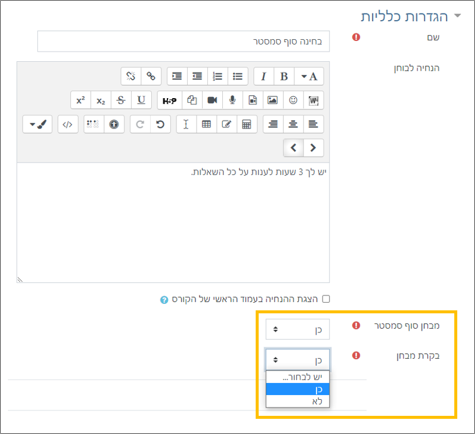
הגדרות תזמוןקבעו זמני המבחן ע”פ אפשרות בחינה מסוימת.
- הגדירו את זמן וטווח הבחינה ל 70 דקות
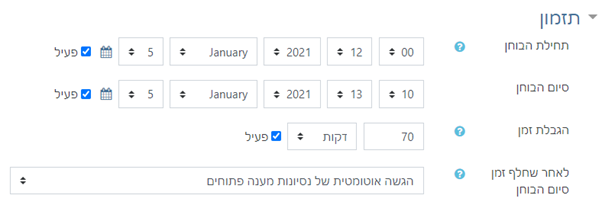
הגדרות ציונים
- בחרו קטגוריה של הבוחן (אם הציונים משוקללים).
- ציינו ציון “עובר” (אם יש).
- בחרו מספר הניסיונות שאפשר לעשות את הבחינה.
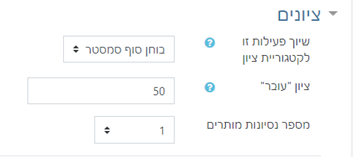
הגדרות סידור השאלה
- ציינו את מספר השאלות בעמוד: ב סידור השאלות בבוחן הגדירו כמה שאלות מופיעות בכל עמוד.
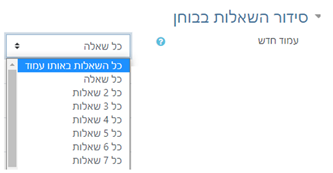 הגבלות נוספות על ניסיונות המענה
הגבלות נוספות על ניסיונות המענה - בחרו “כן” באפשרות מתן הארכות זמן במבחן.
הארכות לזכאים לתוספת זמן תינתנה לאחר 70 הדקות (המערכת תזהה באופן אוטומטי מי זכאי ותיתן את הזמן בהתאם לזכאות).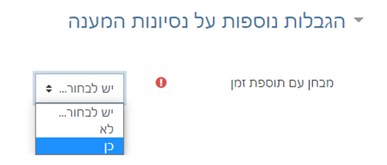
- בחרו ב “לא” על מנת למנוע הפסקה בבחינה ולאפשר בחינה ברצף של 70 הדקות.
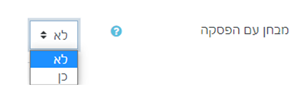
- בחרו הסכמת הסטודנט למדיניות

- ציינו את חומרי העזר המותרים והנחיות מיוחדות לבחינה.
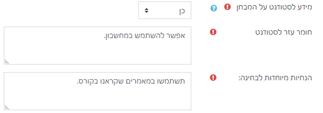 אפשרות 1: ההגדרות של הגבלות נוספות נראות כך:
אפשרות 1: ההגדרות של הגבלות נוספות נראות כך: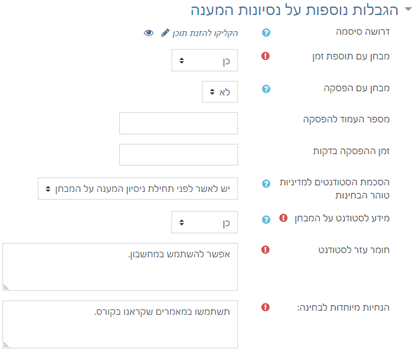
- בסיום, לחצו על שמירה:

אפשרות 2: בחינה מקוונת בת שני חלקים באורך עד 70 דקות כל אחד, עם הפסקה בין החלקים. לכל חלק טופס בחינה שונה, הסטודנטים לא יוכלו לחזור לשאלות של החלק הראשון לאחר סיומו. הארכות לזכאים לתוספת זמן תינתנה לאחר כל חלק.
- כל חלק יהיה מתוזמן ל – 70 דקות, כאשר ההפסקה מתוזמנת ל – 35 דקות.
- את החלק השני כולם יתחילו ביחד כך שלזכאים להארכת זמן תהיה הפסקה קצרה יותר.
- בנוסף לא תהיה אפשרות לחזור לחלק א בהפסקה או לאחר ההפסקה.
- הכנסו לאתר הקורס
- בחרו עריכה
- בחרו את יחידת ההוראה אליה תרצו להכניס את הבוחן
- בחרו ב”הוספת פעילות”
- בחרו בפעילות
 הגדרות כלליות
הגדרות כלליות - שם – שם המבחן כפי שהוא יופיע לסטודנטים באתר
- הנחיה לבוחן – כאן מומלץ לכתוב את ההוראות לסטודנטים: אורך המבחן, אפשרויות בחירת השאלות, חומרי עזר מותרים וכו’.
- מבחן סוף הסמסטר – יש לבחור ב”כן” במידה ומדובר במבחן מסכם, אחרת יש לבחור ב”לא”.
- בקרת מבחן – תמיד יש לבחור ב”כן” (מאפשר למשגיחים לעקוב שהנבחנים לא יוצאים מדפדפן הבחינה).
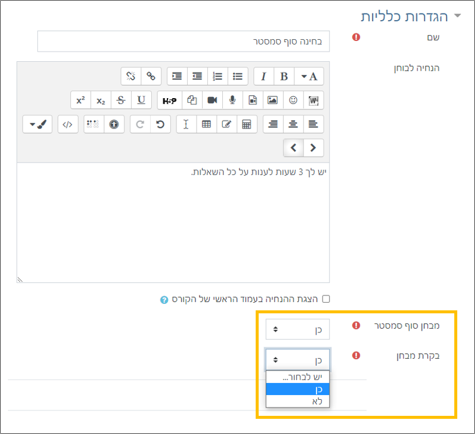 הגדרות תזמוןקבעו זמני המבחן ע”פ אופן הבחינה המסויםהקפידו שמועד הסגירה יכלול בדיוק את שני חלקי הבחינה וההפסקה.
הגדרות תזמוןקבעו זמני המבחן ע”פ אופן הבחינה המסויםהקפידו שמועד הסגירה יכלול בדיוק את שני חלקי הבחינה וההפסקה. - הגדירו את זמן וטווח הבחינה ל 180 דקות (שני חלקים של 70 דקות כל חלק והפסקה 40 דקות).
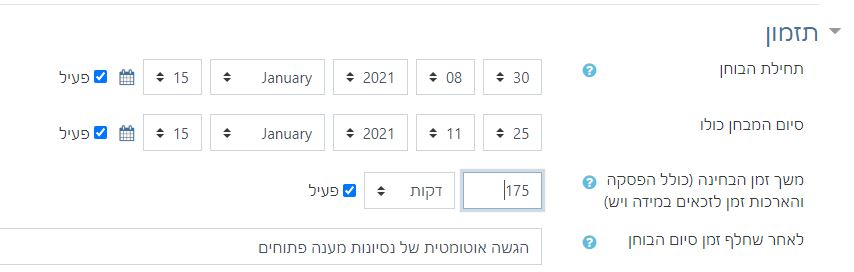
הגדרות ציונים - בחרו קטגוריה של הבוחן (אם הציונים משוקללים).
- ציינו ציון “עובר” (אם יש).
- בחרו מספר הניסיונות שאפשר לעשות את הבחינה
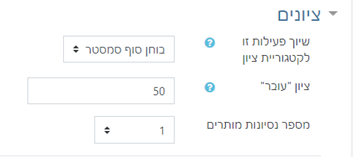 הגדרות סידור השאלה
הגדרות סידור השאלה - ציינו את מספר השאלות בעמוד: ב סידור השאלות בבוחן הגדירו כמה שאלות מופיעות בכל עמוד.יש חשיבות לסידור השאלות במבחן ביחס לתזמון ההפסקה.מספר העמוד נתון לשיקולכם (בדוגמא רשום מספר עמוד להפסקה: 5), יש לציין את מספר העמוד בו תרצו שההפסקה תתחיל. למשל, אם יש 15 שאלות אמריקאיות וכל שאלה בעמוד משלה ו 2 – שאלות פתוחות ותרצו שההפסקה תתחיל אחרי החלק הראשון האמריקאי , מספר העמוד להפסקה יהיה = 15 וחלק ב’ יכלול רק את השאלות הפתוחות ויתחיל לאחר ההפסקה.
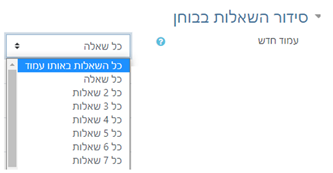 הגדרות הגבלות נוספות על ניסיונות המענה
הגדרות הגבלות נוספות על ניסיונות המענה - בחרו “כן” במבחן עם תוספת זמן
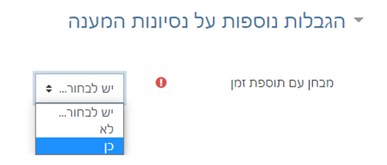
- בחרו “כן” במבחן עם הפסקה
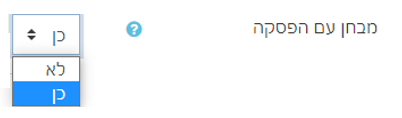
- ציינו את מספר העמוד (כולל) בו יסתיים החלק הראשון של המבחן לפני ההפסקה. שימו לב שמועד ההפסקה נקבע לפי מספר העמוד ולא מספר השאלות.

ציינו את מספר השאלות בעמוד: ב סידור השאלות בבוחן. - רשמו את משך ההפסקה.
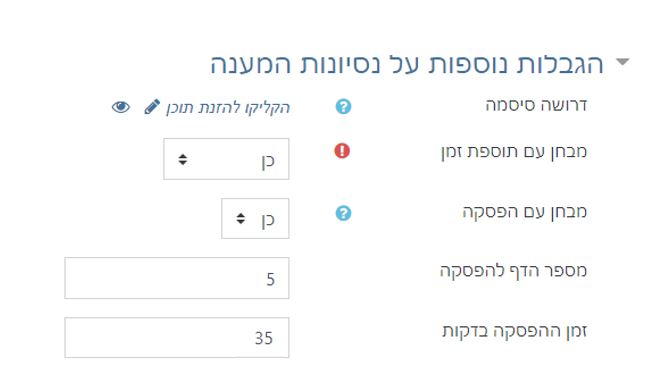
- בחרו הסכמת הסטודנט למדיניות

- ציינו את חומרי העזר המותרים והנחיות מיוחדות לבחינה.
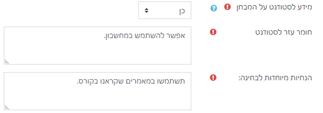
אפשרות 2: ההגדרות של הגבלות נוספות נראות כך:
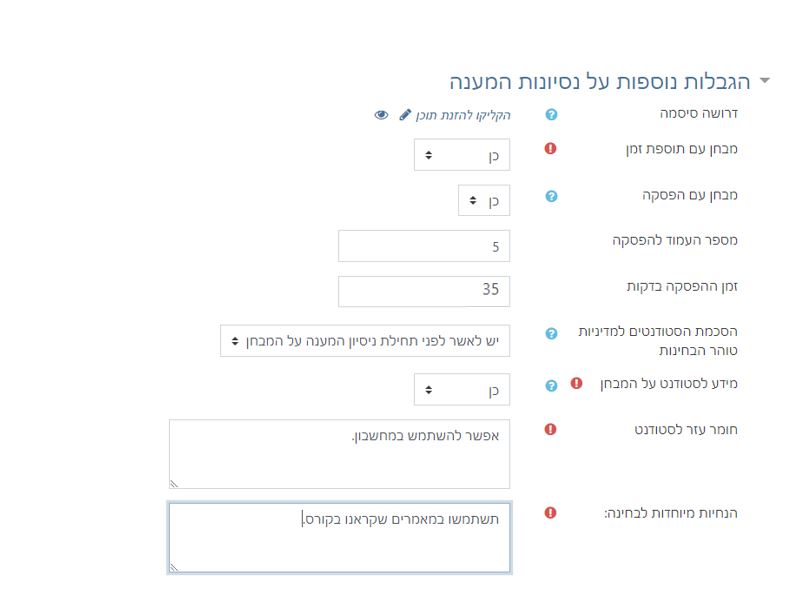
- בסיום, לחצו על שמירה:

אפשרות 3: בחינה באורך של שלוש שעות עם השגחה ב – Zoom על ידי מדור בחינות, עם אפשרות יציאה לשירותים לפי כללי האוניברסיטה המופיעים בתקנון הלימודים. באפשרות זו, מרצי הקורסים ייקחו אחריות מוגברת על טוהר הבחינות.
- הכנסו לאתר הקורס
- בחרו עריכה
- בחרו את יחידת ההוראה אליה תרצו להכניס את הבוחן
- בחרו ב”הוספת פעילות”
- בחרו בפעילות

הגדרות כלליות
- שם – שם המבחן כפי שהוא יופיע לסטודנטים באתר
- הנחיה לבוחן – כאן מומלץ לכתוב את ההוראות לסטודנטים: אורך המבחן, אפשרויות בחירת השאלות, חומרי עזר מותרים וכו’.
- מבחן סוף הסמסטר – יש לבחור ב”כן” במידה ומדובר במבחן מסכם, אחרת יש לבחור ב”לא”.
- בקרת מבחן – תמיד יש לבחור ב”כן”. (מאפשר למשגיחים לעקוב שהנבחנים לא יוצאים מדפדפן הבחינה).
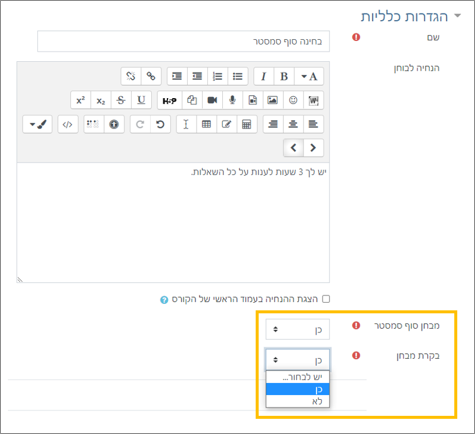
הגדרות תזמון
קבעו זמני המבחן ע”פ אופן הבחינה המסוים
הקפידו שמועד הסגירה יכלול בדיוק את שני חלקי המבחן וההפסקה.
- הגדירו את זמן וטווח הבחינה ל 3 שעות
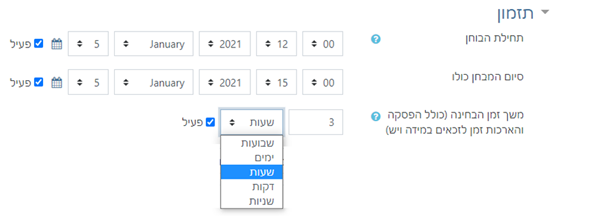
הגדרות ציונים
- בחרו קטגוריה של הבוחן (אם הציונים משוקללים).
- ציינו ציון “עובר” (אם יש).
- בחרו מספר הניסיונות אפשר לעשות את הבחינה
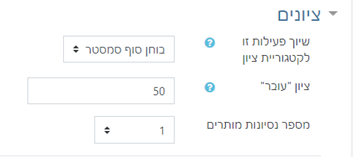
הגדרות סידור השאלה
- ציינו את מספר השאלות בעמוד: ב סידור השאלות בבוחן הגדירו כמה שאלות מופיעות בכל דף.
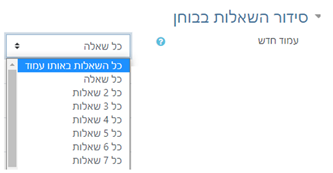
הגדרות הגבלות נוספות על ניסיונות המענה
- בחרו “כן” במבחן עם תוספת זמן
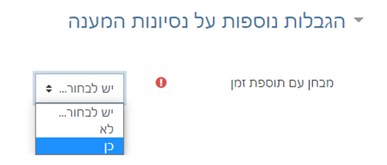
- בחרו במבחן עם הפסקה “לא.”
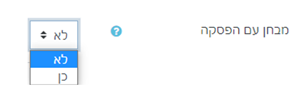
** יציאת סטודנטים להפסקה תהיה לפי כללי האוניברסיטה המופיעים בתקנון. במקרים אלו על הסטודנט לבקש אישור מהמשגיחים לצאת להפסקה ונדרשת בקרה ואחריות מוגברת על טוהר הבחינות מצד המרצה.
- ציינו את חומרי העזר המותרים והנחיות מיוחדות לבחינה.
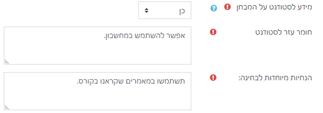
- בחרו הסכמת הסטודנט למדיניות

אפשרות 3: ההגדרות של הגבלות נוספות נראות כך:
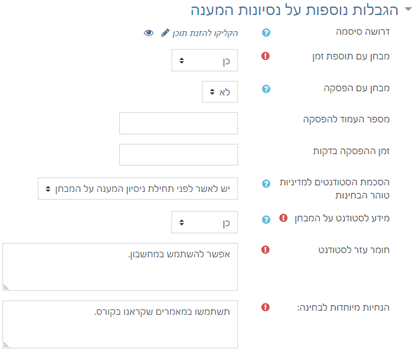
- בסיום, לחצו על שמירה:


הנחיות לביצוע בחינות לפי המתווה לסמסטר א' תשפ"א
בחינות לסמסטר א' תשפ"א
- אפשרות 1: בחינה מקוונת עם השגחה ב – Zoom על ידי מדור בחינות. בחינה זו תוגבל עד 70 דקות (הארכות לזכאים לתוספת 25% זמן תינתנה באופן אוטומטי לאחר 70 הדקות, תוספת זמן 50% תינתן באופן ידני על ידי היחידה להוראה מתוקשבת).
- אפשרות 2: בחינה מקוונת בת שני חלקים באורך עד 70 דקות כל אחת, עם הפסקה בין החלקים. לכל חלק טופס בחינה שונה, הסטודנטים לא יוכלו לחזור לשאלות של החלק הראשון לאחר סיומו. הארכות לזכאים לתוספת זמן תינתנה לאחר חלק ראשון.
- אפשרות 3: בחינה עד שלוש שעות עם השגחה ב – Zoom על ידי מדור בחינות, עם אפשרות יציאה לשירותים לפי כללי האוניברסיטה המופיעים בתקנון הלימודים. באפשרות זו, מרצי הקורסים ייקחו אחריות מוגברת על טוהר הבחינות.
- אפשרות 4: בחינה מקוונת ב – Moodle ללא השגחה על ידי מדור הבחינות. ללא הכרח הגבלה על משך הבחינה עצמה.
אפשרות 1
-
אפשרות 1: בחינה מקוונת עם השגחה ב – Zoom על ידי מדור בחינות. בחינה זו תוגבל עד 70 דקות (הארכות לזכאים לתוספת 25% זמן תינתנה באופן אוטומטי לאחר 70 הדקות, תוספת זמן 50% תינתן באופן ידני על ידי היחידה להוראה מתוקשבת).
- הכנסו לאתר הקורס
- בחרו עריכה
- בחרו את יחידת ההוראה אליה תרצו להכניס את הבוחן
- בחרו ב”הוספת פעילות”
- בחרו בפעילות

הגדרות כלליות - שם – שם המבחן כפי שהוא יופיע לסטודנטים באתר
- הנחיה לבוחן – כאן מומלץ לכתוב את ההוראות לסטודנטים: אורך המבחן, אפשרויות בחירת השאלות, חומרי עזר מותרים וכו’.
- מבחן סוף הסמסטר – יש לבחור ב”כן” במידה ומדובר במבחן מסכם, אחרת יש לבחור ב”לא”.
- בקרת מבחן – תמיד יש לבחור ב”כן” (מאפשר למשגיחים לעקוב שהנבחנים לא יוצאים מדפדפן הבחינה).
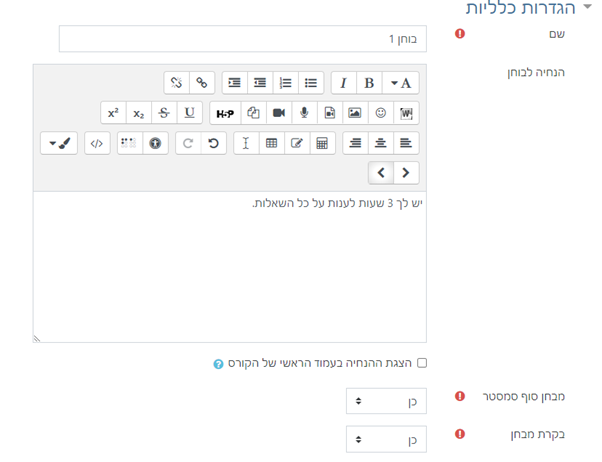
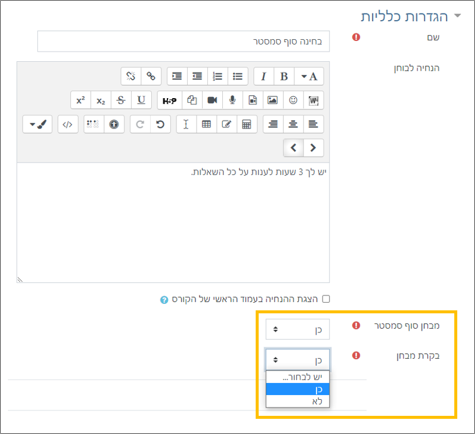
הגדרות תזמוןקבעו זמני המבחן ע”פ אפשרות בחינה מסוימת.
- הגדירו את זמן וטווח הבחינה ל 70 דקות
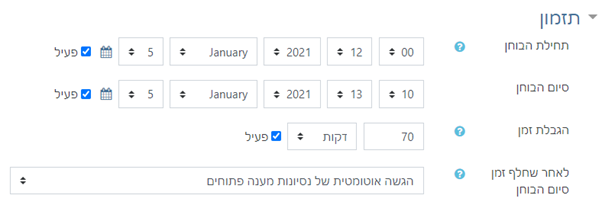
הגדרות ציונים
- בחרו קטגוריה של הבוחן (אם הציונים משוקללים).
- ציינו ציון “עובר” (אם יש).
- בחרו מספר הניסיונות שאפשר לעשות את הבחינה.
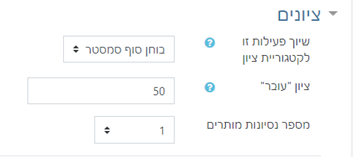
הגדרות סידור השאלה
- ציינו את מספר השאלות בעמוד: ב סידור השאלות בבוחן הגדירו כמה שאלות מופיעות בכל עמוד.
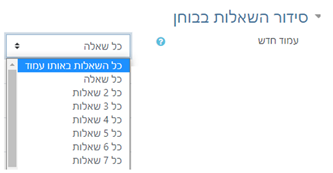 הגבלות נוספות על ניסיונות המענה
הגבלות נוספות על ניסיונות המענה - בחרו “כן” באפשרות מתן הארכות זמן במבחן.
הארכות לזכאים לתוספת זמן תינתנה לאחר 70 הדקות (המערכת תזהה באופן אוטומטי מי זכאי ותיתן את הזמן בהתאם לזכאות).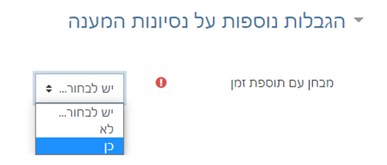
- בחרו ב “לא” על מנת למנוע הפסקה בבחינה ולאפשר בחינה ברצף של 70 הדקות.
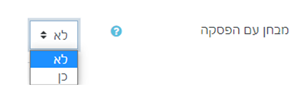
- בחרו הסכמת הסטודנט למדיניות

- ציינו את חומרי העזר המותרים והנחיות מיוחדות לבחינה.
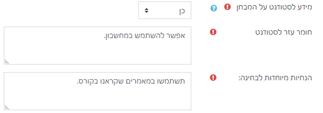 אפשרות 1: ההגדרות של הגבלות נוספות נראות כך:
אפשרות 1: ההגדרות של הגבלות נוספות נראות כך: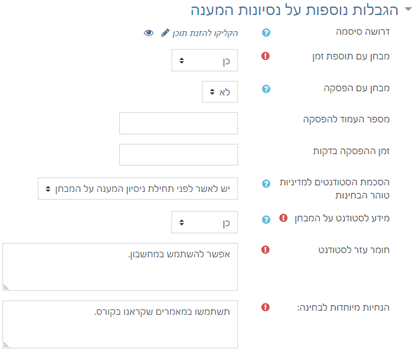
- בסיום, לחצו על שמירה:

אפשרות 2
אפשרות 2: בחינה מקוונת בת שני חלקים באורך עד 70 דקות כל אחד, עם הפסקה בין החלקים. לכל חלק טופס בחינה שונה, הסטודנטים לא יוכלו לחזור לשאלות של החלק הראשון לאחר סיומו. הארכות לזכאים לתוספת זמן תינתנה לאחר כל חלק.
- כל חלק יהיה מתוזמן ל – 70 דקות, כאשר ההפסקה מתוזמנת ל – 35 דקות.
- את החלק השני כולם יתחילו ביחד כך שלזכאים להארכת זמן תהיה הפסקה קצרה יותר.
- בנוסף לא תהיה אפשרות לחזור לחלק א בהפסקה או לאחר ההפסקה.
- הכנסו לאתר הקורס
- בחרו עריכה
- בחרו את יחידת ההוראה אליה תרצו להכניס את הבוחן
- בחרו ב”הוספת פעילות”
- בחרו בפעילות
 הגדרות כלליות
הגדרות כלליות - שם – שם המבחן כפי שהוא יופיע לסטודנטים באתר
- הנחיה לבוחן – כאן מומלץ לכתוב את ההוראות לסטודנטים: אורך המבחן, אפשרויות בחירת השאלות, חומרי עזר מותרים וכו’.
- מבחן סוף הסמסטר – יש לבחור ב”כן” במידה ומדובר במבחן מסכם, אחרת יש לבחור ב”לא”.
- בקרת מבחן – תמיד יש לבחור ב”כן” (מאפשר למשגיחים לעקוב שהנבחנים לא יוצאים מדפדפן הבחינה).
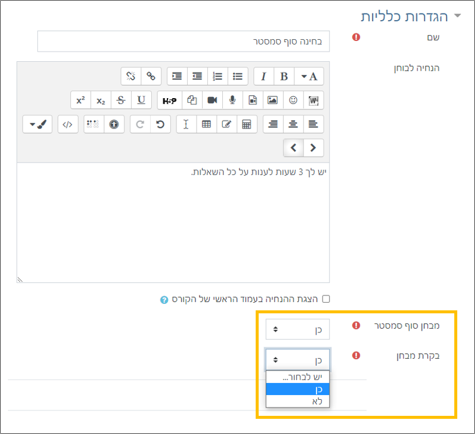 הגדרות תזמוןקבעו זמני המבחן ע”פ אופן הבחינה המסויםהקפידו שמועד הסגירה יכלול בדיוק את שני חלקי הבחינה וההפסקה.
הגדרות תזמוןקבעו זמני המבחן ע”פ אופן הבחינה המסויםהקפידו שמועד הסגירה יכלול בדיוק את שני חלקי הבחינה וההפסקה. - הגדירו את זמן וטווח הבחינה ל 180 דקות (שני חלקים של 70 דקות כל חלק והפסקה 40 דקות).
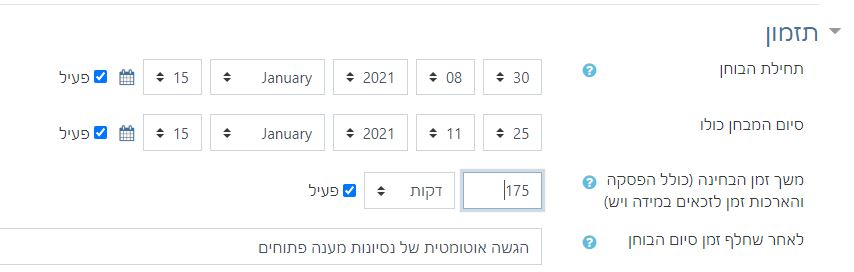
הגדרות ציונים - בחרו קטגוריה של הבוחן (אם הציונים משוקללים).
- ציינו ציון “עובר” (אם יש).
- בחרו מספר הניסיונות שאפשר לעשות את הבחינה
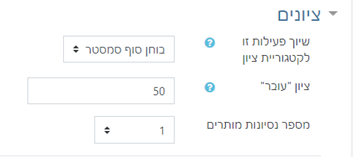 הגדרות סידור השאלה
הגדרות סידור השאלה - ציינו את מספר השאלות בעמוד: ב סידור השאלות בבוחן הגדירו כמה שאלות מופיעות בכל עמוד.יש חשיבות לסידור השאלות במבחן ביחס לתזמון ההפסקה.מספר העמוד נתון לשיקולכם (בדוגמא רשום מספר עמוד להפסקה: 5), יש לציין את מספר העמוד בו תרצו שההפסקה תתחיל. למשל, אם יש 15 שאלות אמריקאיות וכל שאלה בעמוד משלה ו 2 – שאלות פתוחות ותרצו שההפסקה תתחיל אחרי החלק הראשון האמריקאי , מספר העמוד להפסקה יהיה = 15 וחלק ב’ יכלול רק את השאלות הפתוחות ויתחיל לאחר ההפסקה.
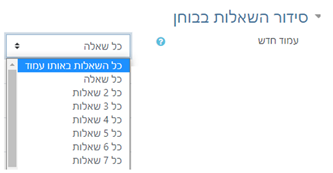 הגדרות הגבלות נוספות על ניסיונות המענה
הגדרות הגבלות נוספות על ניסיונות המענה - בחרו “כן” במבחן עם תוספת זמן
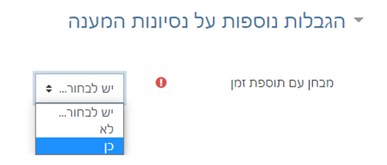
- בחרו “כן” במבחן עם הפסקה
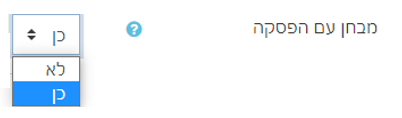
- ציינו את מספר העמוד (כולל) בו יסתיים החלק הראשון של המבחן לפני ההפסקה. שימו לב שמועד ההפסקה נקבע לפי מספר העמוד ולא מספר השאלות.

ציינו את מספר השאלות בעמוד: ב סידור השאלות בבוחן. - רשמו את משך ההפסקה.
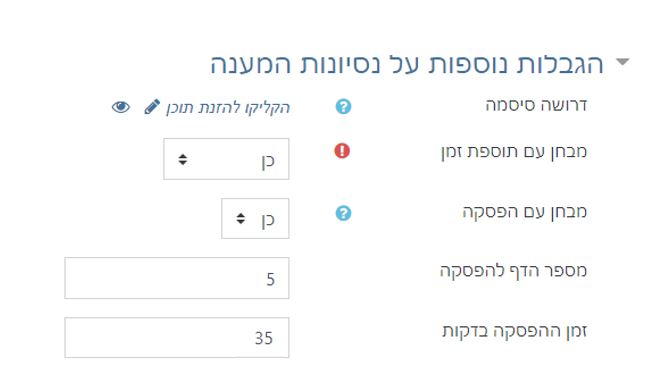
- בחרו הסכמת הסטודנט למדיניות

- ציינו את חומרי העזר המותרים והנחיות מיוחדות לבחינה.
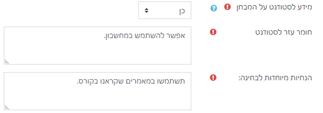
אפשרות 2: ההגדרות של הגבלות נוספות נראות כך:
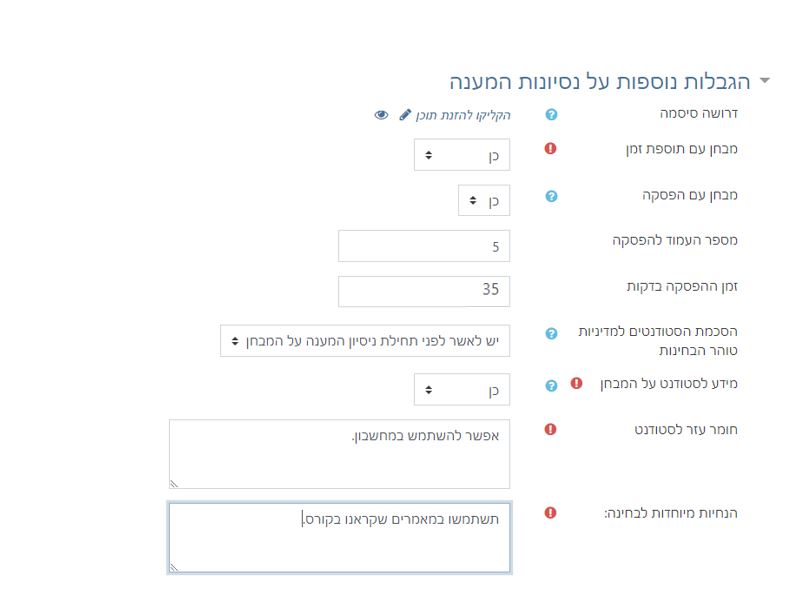
- בסיום, לחצו על שמירה:

אפשרות 3
אפשרות 3: בחינה באורך של שלוש שעות עם השגחה ב – Zoom על ידי מדור בחינות, עם אפשרות יציאה לשירותים לפי כללי האוניברסיטה המופיעים בתקנון הלימודים. באפשרות זו, מרצי הקורסים ייקחו אחריות מוגברת על טוהר הבחינות.
- הכנסו לאתר הקורס
- בחרו עריכה
- בחרו את יחידת ההוראה אליה תרצו להכניס את הבוחן
- בחרו ב”הוספת פעילות”
- בחרו בפעילות

הגדרות כלליות
- שם – שם המבחן כפי שהוא יופיע לסטודנטים באתר
- הנחיה לבוחן – כאן מומלץ לכתוב את ההוראות לסטודנטים: אורך המבחן, אפשרויות בחירת השאלות, חומרי עזר מותרים וכו’.
- מבחן סוף הסמסטר – יש לבחור ב”כן” במידה ומדובר במבחן מסכם, אחרת יש לבחור ב”לא”.
- בקרת מבחן – תמיד יש לבחור ב”כן”. (מאפשר למשגיחים לעקוב שהנבחנים לא יוצאים מדפדפן הבחינה).
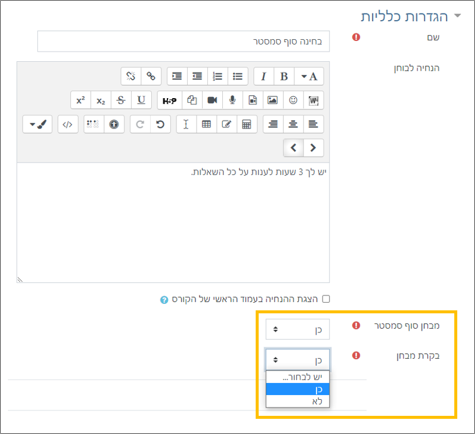
הגדרות תזמון
קבעו זמני המבחן ע”פ אופן הבחינה המסוים
הקפידו שמועד הסגירה יכלול בדיוק את שני חלקי המבחן וההפסקה.
- הגדירו את זמן וטווח הבחינה ל 3 שעות
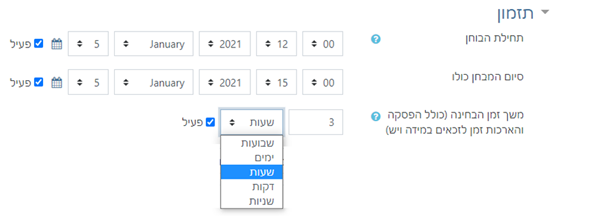
הגדרות ציונים
- בחרו קטגוריה של הבוחן (אם הציונים משוקללים).
- ציינו ציון “עובר” (אם יש).
- בחרו מספר הניסיונות אפשר לעשות את הבחינה
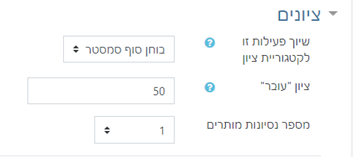
הגדרות סידור השאלה
- ציינו את מספר השאלות בעמוד: ב סידור השאלות בבוחן הגדירו כמה שאלות מופיעות בכל דף.
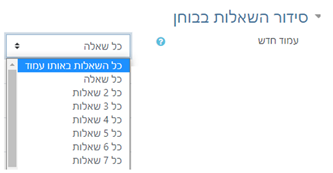
הגדרות הגבלות נוספות על ניסיונות המענה
- בחרו “כן” במבחן עם תוספת זמן
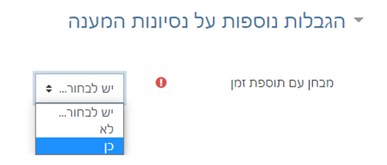
- בחרו במבחן עם הפסקה “לא.”
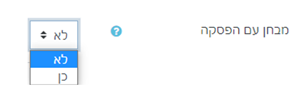
** יציאת סטודנטים להפסקה תהיה לפי כללי האוניברסיטה המופיעים בתקנון. במקרים אלו על הסטודנט לבקש אישור מהמשגיחים לצאת להפסקה ונדרשת בקרה ואחריות מוגברת על טוהר הבחינות מצד המרצה.
- ציינו את חומרי העזר המותרים והנחיות מיוחדות לבחינה.
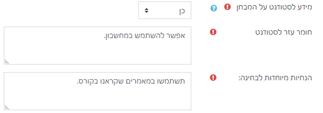
- בחרו הסכמת הסטודנט למדיניות

אפשרות 3: ההגדרות של הגבלות נוספות נראות כך:
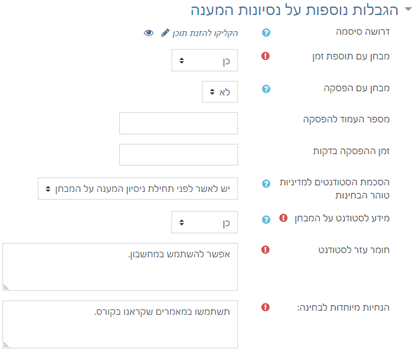
- בסיום, לחצו על שמירה:




